WPS如何自动保存?
WPS可在设置中启用“自动备份”功能,默认每隔5分钟自动保存一次编辑内容。用户可点击“文件”-“备份与恢复”-“备份设置”进行调整保存间隔与路径,防止突发情况造成数据丢失。

启用WPS自动保存功能的方法
在WPS设置中打开自动保存选项
进入备份设置页面进行操作: 打开WPS Office后,点击左上角“文件”按钮,选择“备份与恢复”,然后点击“备份设置”,在弹出的设置窗口中勾选“自动备份文档”选项,即可启用该功能。
默认开启也可手动确认: 有些版本的WPS默认已启用自动保存,但用户可进入设置界面手动确认或重新开启,避免因误操作或软件更新导致该功能被关闭,确保数据安全。
适用于所有WPS组件: 一旦启用,自动保存功能将作用于WPS文字、表格和演示等所有组件,不需分别设置,整体提升多个文档的容错能力,防止因突发情况造成内容丢失。
设置自动保存的文件类型范围
支持主流WPS文档格式: 自动保存功能支持WPS文字(.wps/.doc/.docx)、WPS表格(.et/.xls/.xlsx)、WPS演示(.dps/.ppt/.pptx)等常见文件类型,涵盖日常办公所有主流文档。
新建未命名文件也可保存: 即使文档尚未命名并保存到本地,WPS也会将内容保存在临时目录中,确保即便系统崩溃也能在下次打开时进行恢复,提高数据防护能力。
自动保存不影响原文件结构: 被自动保存的副本并不会覆盖原文档,系统会以独立文件形式存储,便于用户根据实际情况决定是否替换、恢复或放弃,操作更加灵活可控。
修改WPS自动保存时间间隔
如何调整保存频率的分钟数
进入备份设置进行调整: 打开WPS任意文档,点击左上角“文件”按钮,选择“备份与恢复”-“备份设置”,在弹出的设置窗口中可看到“自动保存时间间隔”选项,默认设置为每5分钟保存一次,适用于大多数日常使用需求。
自定义分钟数灵活设置: 用户可根据自身需求手动输入所需的保存间隔时间,支持1至120分钟之间的任意整数设置,修改后点击“确定”即可生效,操作简单无需重启WPS,适合不同办公习惯。
调整后立即生效无需重启: 自动保存时间的更改会在点击确认后即时应用,无需关闭或重启WPS文档,方便用户在工作过程中动态优化保存频率,提高文档处理安全性,有效减少人为疏漏带来的风险。
建议选择的自动保存时间设置
建议设置在5分钟以内: 对于频繁编辑或重要内容较多的文档,建议将自动保存间隔设置为1至3分钟,确保关键内容及时备份,降低突发情况对工作的影响,是高频办公场景的稳妥方案。
避免设置间隔过长: 如果设置10分钟或更长时间,一旦遇到程序崩溃、电源故障或系统更新等问题,可能导致大量未保存内容丢失,不适合需要频繁操作的场景,建议用户根据实际使用强度合理设置。
根据使用场景灵活调整: 简单查看文档时可适当延长保存间隔,而进行多图排版、公式输入、演讲PPT编排等高强度操作时,应选择更短间隔,保障修改内容实时存储,提升工作稳定性和安全性。

查看WPS自动保存文件的路径
默认保存路径的具体位置
系统默认路径位置说明: WPS自动保存文件一般存放在“C:\Users\用户名\AppData\Roaming\Kingsoft\WPS Office\X.X\office6\temp”目录中,其中X.X代表所使用的WPS版本号,需要开启隐藏文件显示才能访问。
不同组件对应不同子目录: WPS文字、表格、演示等组件在临时目录下有各自独立的文件夹,用户可根据文件类型进入相应子目录查找,如文字类通常为“.wps”后缀,方便分类管理。
查看文件需注意权限限制: 某些操作系统或账号可能限制访问临时目录,需以管理员身份登录系统或调整文件夹权限,确保拥有浏览和读取该路径中文件的权限,避免恢复失败。
如何自定义自动保存文件夹地址
进入设置页面修改路径: 打开WPS后点击“文件”-“备份与恢复”-“备份设置”,在设置窗口中点击“自定义备份目录”,选择任意磁盘位置作为自动保存目录,然后点击“确定”完成配置。
建议选择非系统盘存储路径: 为减少与系统冲突及磁盘压力,建议将自动保存目录设置为D盘、E盘等非系统分区,便于统一管理所有备份文档,也可避免系统崩溃时文件一并丢失。
切换路径后自动生效: 修改自动保存路径后,WPS将立即按新设置保存后续文档,不影响旧路径中的内容,用户可手动转移历史备份,保持文档版本一致性,避免混乱或遗漏。
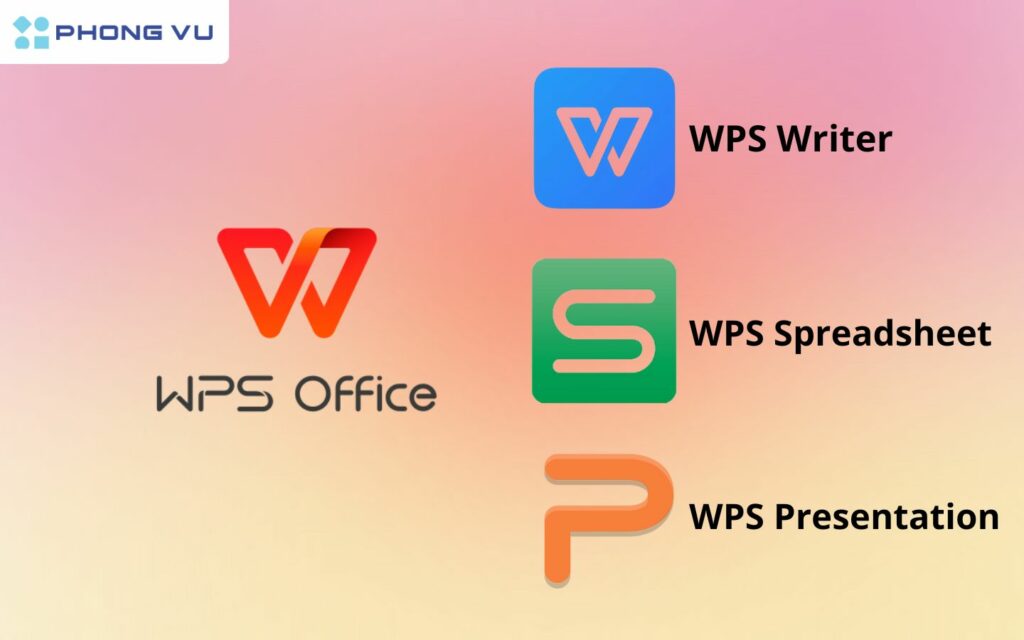
自动保存对不同文档类型的支持
文字、表格与演示的保存规则
三大组件均支持自动保存: WPS自动保存功能支持WPS文字、WPS表格与WPS演示三种主要文档类型,无需分别设置,一旦开启自动备份,系统将根据设定间隔对所有文档类型统一执行保存操作。
不同格式自动生成临时文件: WPS文字会生成“.wps”或“.doc”临时副本,WPS表格生成“.et”或“.xls”文件,演示文档则为“.dps”或“.ppt”格式,保存在统一的临时目录,方便后续恢复与识别。
格式转换不影响自动保存: 即便文档在编辑过程中进行格式转换(如.docx转为.pdf),WPS仍可保持原始编辑状态下的自动保存,确保修改内容不因格式变化而丢失,提高容错性和文档连续性。
多文档同时编辑时的保存机制
自动分别保存每个文档内容: 在同时编辑多个文档的情况下,WPS会对每一个文档单独进行自动保存操作,各文档均有独立的临时备份文件,不会相互覆盖,避免多窗口工作时信息混乱。
保存时间统一但过程独立: 所有打开的文档会按照统一的时间间隔触发保存,但实际保存过程是分别执行的,确保即使某个文档保存异常也不影响其他文档的正常备份,有效提升稳定性。
关闭单一文档不影响整体保存: 即使关闭其中某个文档,其它文档的自动保存仍继续进行,不会中断整体备份机制,用户可灵活处理每个窗口下的工作内容,保持高效且有序的编辑体验。
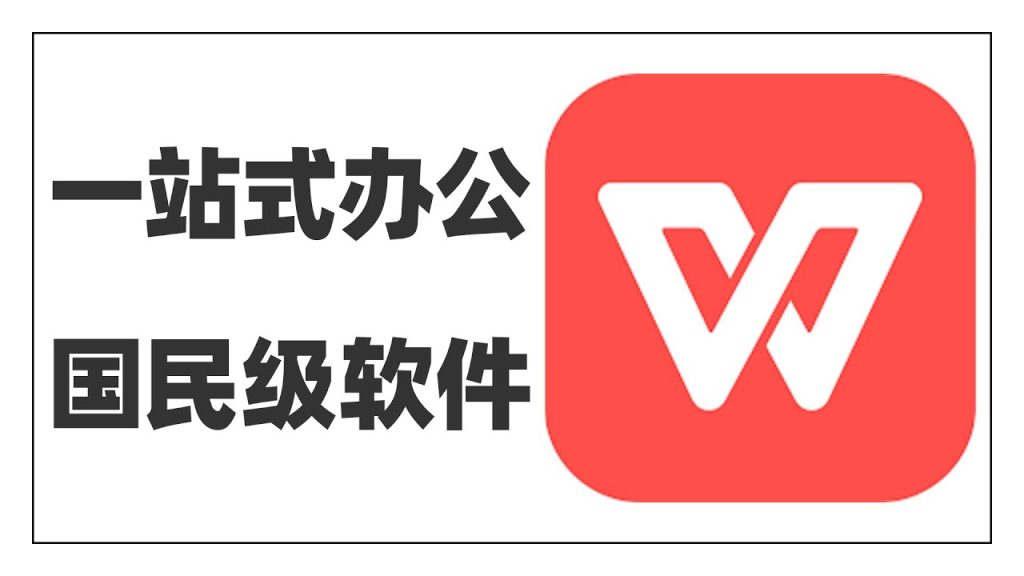
自动保存与云同步的关系区别
本地保存与云文档备份的差异
自动保存基于本地路径运行: WPS的自动保存功能会将编辑中的文档定时存储至用户本地磁盘中的临时目录,无需联网即可完成,适合离线办公环境,有效防止断电或崩溃造成的数据丢失。
云文档保存依赖网络与账号: 云文档备份是基于用户登录账号并联网的前提,将文档实时同步至WPS服务器,即使换设备也能继续访问,对多终端办公、数据共享非常实用。
保存机制互不冲突可共存: 自动保存与云同步功能可以同时开启,文档将同时保存在本地与云端,一方面确保离线安全,另一方面可实现版本管理与远程访问,提升备份冗余性。
是否必须登录账号才能保存
无需登录也可自动保存: 自动保存功能不依赖账号登录,WPS在离线状态下也会定时生成本地临时文件,适合不愿注册或在无网络环境下工作的用户使用,保障基本的数据安全。
登录账号可启用云同步: 若用户希望享受云文档功能,例如自动备份到云端、版本恢复、多人协作等功能,则必须登录WPS账号,所有文件将同步至“我的云文档”中,便于跨设备管理。
登录后保存方式更丰富: 登录账号不仅能自动同步文档,还可设置云空间存储、开启文档历史版本管理、查看跨设备文件记录等功能,进一步提升文档安全性与灵活性,适用于高频办公场景。